 word表格与页眉间距.docx
word表格与页眉间距.docx
- 文档编号:3185618
- 上传时间:2022-11-19
- 格式:DOCX
- 页数:9
- 大小:22.41KB
word表格与页眉间距.docx
《word表格与页眉间距.docx》由会员分享,可在线阅读,更多相关《word表格与页眉间距.docx(9页珍藏版)》请在冰豆网上搜索。
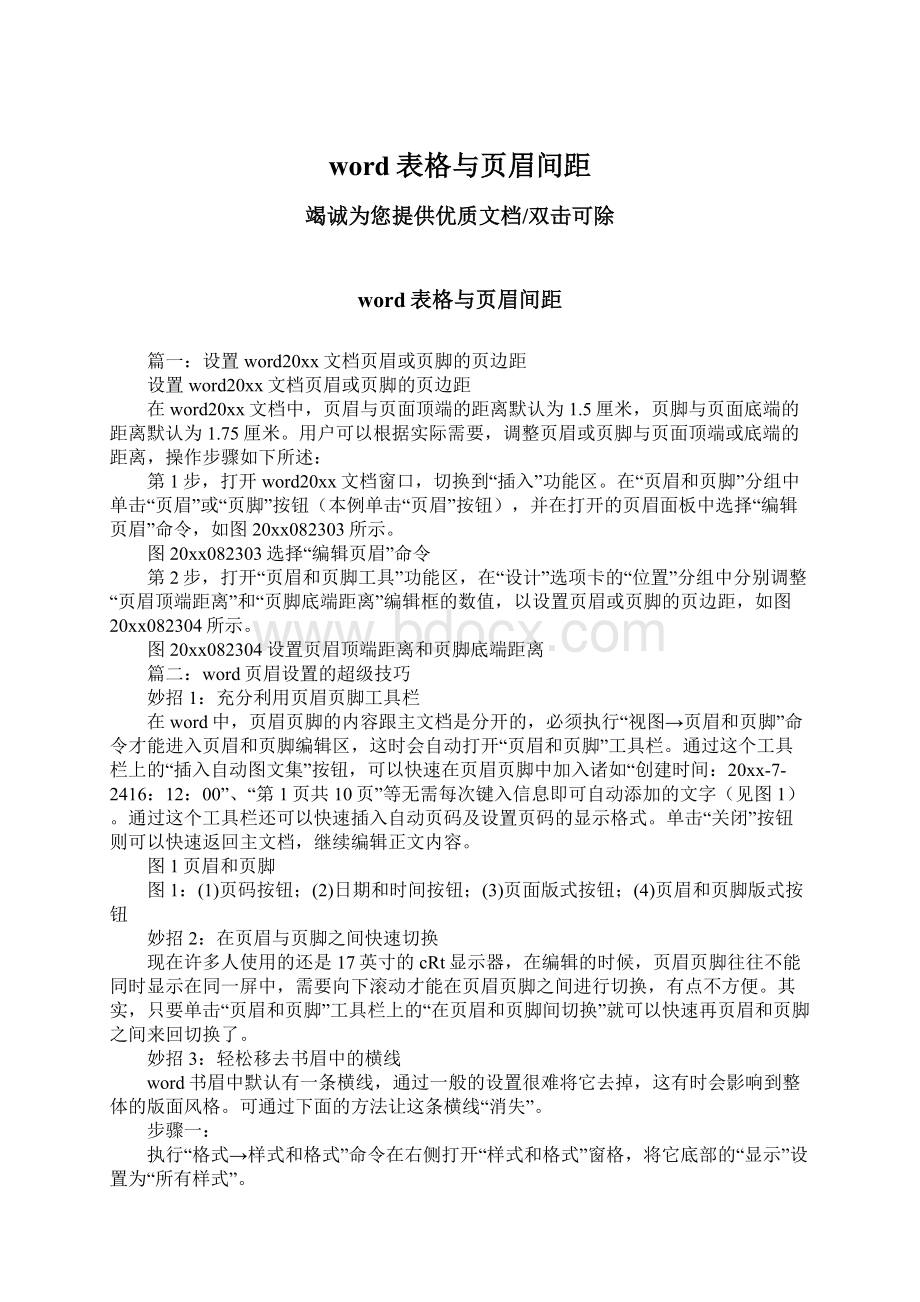
word表格与页眉间距
竭诚为您提供优质文档/双击可除
word表格与页眉间距
篇一:
设置word20xx文档页眉或页脚的页边距
设置word20xx文档页眉或页脚的页边距
在word20xx文档中,页眉与页面顶端的距离默认为1.5厘米,页脚与页面底端的距离默认为1.75厘米。
用户可以根据实际需要,调整页眉或页脚与页面顶端或底端的距离,操作步骤如下所述:
第1步,打开word20xx文档窗口,切换到“插入”功能区。
在“页眉和页脚”分组中单击“页眉”或“页脚”按钮(本例单击“页眉”按钮),并在打开的页眉面板中选择“编辑页眉”命令,如图20xx082303所示。
图20xx082303选择“编辑页眉”命令
第2步,打开“页眉和页脚工具”功能区,在“设计”选项卡的“位置”分组中分别调整“页眉顶端距离”和“页脚底端距离”编辑框的数值,以设置页眉或页脚的页边距,如图20xx082304所示。
图20xx082304设置页眉顶端距离和页脚底端距离
篇二:
word页眉设置的超级技巧
妙招1:
充分利用页眉页脚工具栏
在word中,页眉页脚的内容跟主文档是分开的,必须执行“视图→页眉和页脚”命令才能进入页眉和页脚编辑区,这时会自动打开“页眉和页脚”工具栏。
通过这个工具栏上的“插入自动图文集”按钮,可以快速在页眉页脚中加入诸如“创建时间:
20xx-7-2416:
12:
00”、“第1页共10页”等无需每次键入信息即可自动添加的文字(见图1)。
通过这个工具栏还可以快速插入自动页码及设置页码的显示格式。
单击“关闭”按钮则可以快速返回主文档,继续编辑正文内容。
图1页眉和页脚
图1:
(1)页码按钮;
(2)日期和时间按钮;(3)页面版式按钮;(4)页眉和页脚版式按钮
妙招2:
在页眉与页脚之间快速切换
现在许多人使用的还是17英寸的cRt显示器,在编辑的时候,页眉页脚往往不能同时显示在同一屏中,需要向下滚动才能在页眉页脚之间进行切换,有点不方便。
其实,只要单击“页眉和页脚”工具栏上的“在页眉和页脚间切换”就可以快速再页眉和页脚之间来回切换了。
妙招3:
轻松移去书眉中的横线
word书眉中默认有一条横线,通过一般的设置很难将它去掉,这有时会影响到整体的版面风格。
可通过下面的方法让这条横线“消失”。
步骤一:
执行“格式→样式和格式”命令在右侧打开“样式和格式”窗格,将它底部的“显示”设置为“所有样式”。
步骤二:
在列表中单击“页眉”项右侧按钮,选择“修改”,在弹出的“修改样式”窗口,单击“格式→边框”,打开“边框和底纹”窗口。
步骤三:
在“边框”选项卡中,点选左侧“设置”中的“无”,就可以去掉页眉中的横线了。
如果你想保留横线,也可以在这里改变横线的宽度、颜色等其他属性。
妙招4:
快速进入页眉页脚区
当你在页眉和页脚中添加了一些内容之后,就不用再通过“视图→页眉和页脚”命令进入页眉和页脚编辑区了,只要双击这些区域中的内容就可以快速进入。
妙招5:
创建不同的首页页眉页脚
按钮,
首页的页眉页脚,一般与正文不同,可以通过下面的方法来单独设置。
步骤一:
单击“页眉和页脚”工具栏上的“页面设置”按钮打开页面设置对话框,在“版式”选项卡中选中“首页不同”
步骤二:
项。
确定后返回,会发现文档第1页的页眉和页脚区域的提示文字变成了“首页页眉”和“首页页脚”字样。
现在在它里面编辑的内容,将跟其他的页眉页脚不一样了。
步骤三:
不过大多数图书的首页是没有页眉页脚的,其实,只要将首页页眉页脚中的所有内容清空就可以了。
妙招6:
让奇数页和偶数页不同
在图2所示的页面设置对话框中,选中“奇偶页不同”项,文档的页眉和页脚会自动分成奇数和偶数页眉页脚,分别设置就可以了。
妙招7:
让不同章节的页眉内容不同
一般内容较长的文档(如图书),常常由多个单元组成,包括序言、目录、各章、附录等,都是由奇数页开始。
各个单元的页眉页脚会各不相同,这时就需要靠分节符来帮助实现了。
步骤一:
假设第一章的页眉都显示为“第一章”,第二章的页眉都显示为“第二章”,第三、第四章等以此类推。
步骤二:
将光标置于第一章的开始处,执行“插入→分隔符”命令,选择“分节符类型”类型下的“下一页”,确定即可。
以此类推,将其他章都进行分节操作。
步骤三:
执行“视图→页眉和页脚”命令进入页眉页脚编辑区,此时左上方显示为“页眉-第1节-”,输入第一章的页眉内容“第一章”。
步骤四:
单击“页眉和页脚”工具栏上的“下一项”按钮(“关闭”按钮左侧),跳到第2节,此时左上方显示为“页眉-第2节-”,右上方显示为“与上一节相同”,中间显示为“第一章”。
单击“页眉和页脚”工具栏上的“链接到前一个”按钮,则右上方的“与上一节相同”消失,此时将本节页眉修改为“第二章”。
重复上面的操作,修改好所有的章节就可以了。
word里边怎样设置每页不同的页眉?
1word里边怎样设置每页不同的页眉?
如何使不同的章节显示的页眉不同?
答:
分节,每节可以设置不同的页眉。
文件——页面设置——版式——页眉和页脚—
—首页不同
2请问word中怎样让每一章用不同的页眉?
怎么我现在只能用一个页眉,一改就
全部改了?
答:
在插入分隔符里,选插入分节符,可以选连续的那个,然后下一页改页眉前,按
一下“同前”钮,再做的改动就不影响前面的了。
简言之,分节符使得它们独立了。
这个
工具栏上的“同前”按钮就显示在工具栏上,不过是图标的形式,把光标移到上面就显示
出”同前“两个字来了
3如何合并两个word文档,不同的页眉需要先写两个文件,然后合并,如何做?
答:
页眉设置中,选择奇偶页不同/与前不同等选项
4word编辑页眉设置,如何实现奇偶页不同?
比如:
单页浙江大学学位论文,
这一个容易设;双页:
(每章标题),这一个有什么技巧啊?
答:
插入节分隔符,与前节设置相同去掉,再设置奇偶页不同
5怎样使word文档只有第一页没有页眉,页脚?
答:
页面设置-页眉和页脚,选首页不同,然后选中首页页眉中的小箭头,格式-边
框和底纹,选择无,这个只要在“视图”——“页眉页脚”,其中的页面设置里,不要整
个文档,就可以看到一个“同前”的标志,不选,前后的设置情况就不同了。
6如何从第三页起设置页眉?
答:
在第二页末插入分节符,在第三页的页眉格式中去掉同前节,如果第一、二页还
有页眉,把它设置成正文就可以了
●在新建文档中,菜单—视图—页脚—插入页码—页码格式—起始页码为0,确定;
●菜单—文件—页面设置—版式—首页不同,确定;
●将光标放到第一页末,菜单—文件—页面设置—版式—首页不同—应用于插入点之
后,确定。
第2步与第三步差别在于第2步应用于整篇文档,第3步应用于插入点之后。
这样,做两次首页不同以后,页码从第三页开始从1编号,完成。
7word页眉自动出现一根直线,请问怎么处理?
答:
格式从“页眉”改为“清除格式”,就在“格式”快捷工具栏最左边;选中页眉
文字和箭头,格式-边框和底纹-设置选无
8页眉一般是---------,上面写上题目或者其它,想做的是把这根线变为双线
,word中修改页眉的那根线怎么改成双线的?
答:
按以下步骤操作去做:
●选中页眉的文字,包括最后面的箭头●格式-边框和底纹
●选线性为双线的●在预览里,点击左下小方块,预览的图形会出现双线●确定
▲上面和下面自己可以设置,点击在预览周围的四个小方块,页眉线就可以在不同的位置
9word中的脚注如何删除?
把正文相应的符号删除,内容可以删除,但最后那个
格式还在,应该怎么办?
答:
1、切换到普通视图,菜单中“视图”——“脚注”,这时最下方出现了尾注的编辑栏
2、在尾注的下拉菜单中选择“尾注分隔符”,这时那条短横线出现了,选中它,删除
3、再在下拉菜单中选择“尾注延续分隔符”,这是那条长横线出现了,选中它,删除
4、切换回到页面视图,尾注和脚注应该都是一样的
10word里面有没有自动断词得功能?
常常有得单词太长了,如果能设置一下自动断词就好了
答:
在工具—语言—断字—自动断字,勾上,word还是很强大的
11如何将word文档里的繁体字改为简化字?
答:
工具—语言—中文简繁转换
12怎样微调word表格线?
word表格上下竖线不能对齐,用鼠标拖动其中一条线,可是一拖就跑老远,想微调表格竖线让上下对齐,请问该怎么办?
答:
选定上下两个单元格,然后指定其宽度就可以对齐了,再怎么拉都行
press"alt",打开绘图,其中有个调整坐标线,单击,将其中水平间距与垂直间距都
调到最小值即可。
打开绘图,然后在左下脚的绘图网格里设置,把水平和垂直间距设置得最小。
13怎样微调word表格线?
我的word表格上下竖线不能对齐,用鼠标拖动其中一
条线,可是一拖就跑老远,我想微调表格竖线让上下对齐,请问该怎么办?
答:
●按住ctl键还是shift,你haveatry●doubleclicktheline,tryit:
)
●打开绘图,设置一下网格(在左下角)。
使水平和垂直都为最小,试一把!
?
●press"alt"
14怎么把word文档里已经有的分页符去掉?
答:
先在工具——>选项——>视图——>格式标记,选中全部,然后就能够看到分页符,delete就ok了。
15word中下标的大小可以改的吗?
答:
格式—字体
16word里怎么自动生成目录啊?
答:
用“格式>>样式和格式”编辑文章中的小标题,然后插入->索引和目录
17word的文档结构图能否整个复制?
论文要写目录了,不想再照着文档结构图
输入一遍,有办法复制粘贴过来吗?
答:
可以自动生成的,插入索引目录。
18、做目录的时候有什么办法时右边的页码对齐?
比如:
1、1标题1
1、2标题2
答:
画表格,然后把页码都放到一个格子里靠右或居中,然后让表格的线条消隐就可
以了,打印出来就很整齐。
19、怎样在word中将所有大写字母转为小写?
比如一句全大写的转为全小写的
答:
格式->更改大小写->小写
20在存盘的时候,出现了问题,症状如下:
磁盘已满或打开文件过多,不能保
存,另开新窗口重存也不管用。
如何解决?
答:
把word文档全选,然后复制,然后关掉word,电脑提示你粘贴板上有东西,要不要用于别的程序,选是,然后,再重新打开word,然后粘贴,然后,保存。
21word中的表格一复制粘贴到ppt中就散掉了,怎么把word里面的表格原样粘贴
到ppt中?
答:
1)比较好的方法是:
先把表格单独存为一word文件,然后插入-->对象,选由文件创建,然后选中上面的word文件,确定;2)还可以先把表格copy到excel中,然后copy到ppt中,这个也是比较好的办法;
3)可以先做成文本框,再粘贴过去;4)复制粘贴,但是在ppt中不能粘在文本框里面;5)拷屏,做成图片,再弄到ppt里面。
22、有没有办法将ppt的文字拷入word里面?
答:
另存就可以了。
只要以。
rtf格式另存即可
23、用word写东西时字距老是变动,有时候自动隔得很开,有时候进入下一行的
时侯,上一行的字距又自动变大了,这是为什么?
怎么纠正啊?
答:
是因为自动对齐的功能,格式——>段落——>对齐方式可以选。
还有允许断字的
功能如果check上,就不会出现你说的情况了。
24在使用word的样式之
- 配套讲稿:
如PPT文件的首页显示word图标,表示该PPT已包含配套word讲稿。双击word图标可打开word文档。
- 特殊限制:
部分文档作品中含有的国旗、国徽等图片,仅作为作品整体效果示例展示,禁止商用。设计者仅对作品中独创性部分享有著作权。
- 关 键 词:
- word 表格 页眉 间距
 冰豆网所有资源均是用户自行上传分享,仅供网友学习交流,未经上传用户书面授权,请勿作他用。
冰豆网所有资源均是用户自行上传分享,仅供网友学习交流,未经上传用户书面授权,请勿作他用。


 如何打造酒店企业文化2刘田江doc.docx
如何打造酒店企业文化2刘田江doc.docx
